答案:通过安装.NET SDK并配置Sublime Build System,可实现C#代码的编译与运行。具体步骤包括:安装.NET SDK并验证;创建自定义CSharp.sublime-build文件,设置cmd为dotnet run,添加Build和Run No Build变体;保存构建系统后,在C#文件中选择对应构建系统,使用Ctrl+B运行程序,Ctrl+Shift+B选择不同变体;推荐在包含.csproj的项目目录中使用;调试需依赖外部工具,Sublime仅适用于编写和运行简单程序。
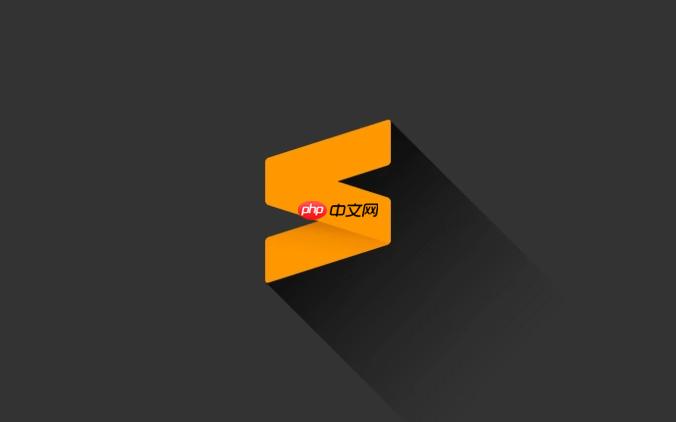
要在 Sublime Text 中配置 C# 的编译和运行环境,你需要安装 .NET SDK,并通过 Sublime 的构建系统实现代码的编译与执行。整个过程不依赖 Visual Studio,适合轻量开发或学习使用。
确保你的系统已安装 .NET SDK,它是编译和运行 C# 程序的基础。
dotnet --version
如果显示版本号,说明安装成功。
Sublime 使用 .sublime-build 文件来定义如何编译和运行代码。我们需要为 C# 创建一个自定义构建系统。
{
"cmd": ["dotnet", "run"],
"working_dir": "${project_path:${folder}}",
"selector": "source.cs",
"file_regex": "^(.*)\((\d+),(\d+)\):\s+(.*)$",
"env": {
"DOTNET_CLI_TELEMETRY_OPTOUT": "1"
},
"variants": [
{
"name": "Build",
"cmd": ["dotnet", "build"]
},
{
"name": "Run (No Build)",
"cmd": ["dotnet", "run", "--no-build"]
}
]
}CSharp.sublime-build,建议放在默认路径下(如 Packages/User/)完成配置后,就可以在 .cs 文件中使用快捷键 Ctrl+B 运行程序。
Program.cs
dotnet run 编译并运行程序推荐在一个独立目录中初始化 .NET 项目:
dotnet new console -n MyCSharpApp cd MyCSharpApp subl .
这样 Sublime 打开的是包含 .csproj 的文件夹,构建系统能正确识别项目上下文。
Sublime Text 原生不支持断点调试 C#,如需调试建议:
Console.WriteLine() 输出调试信息基本上就这些。配置完成后,你可以在 Sublime 快速运行 C# 脚本或练习算法题,轻便高效。
以上就是sublime怎么配置C#的编译和运行环境_sublime C#语言调试与运行配置指南的详细内容,更多请关注php中文网其它相关文章!

每个人都需要一台速度更快、更稳定的 PC。随着时间的推移,垃圾文件、旧注册表数据和不必要的后台进程会占用资源并降低性能。幸运的是,许多工具可以让 Windows 保持平稳运行。




Copyright 2014-2025 https://www.php.cn/ All Rights Reserved | php.cn | 湘ICP备2023035733号